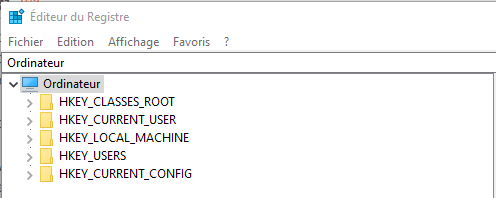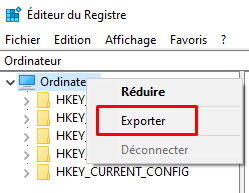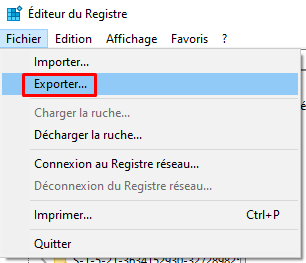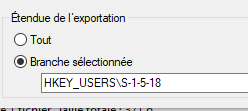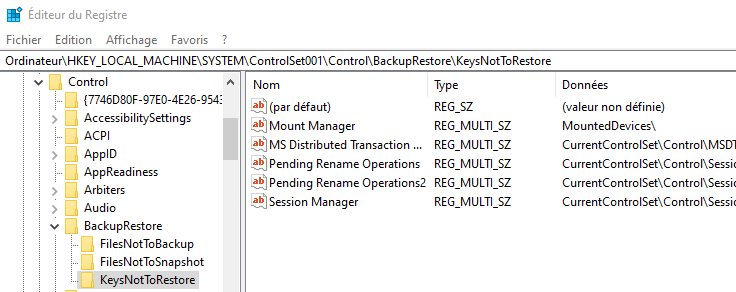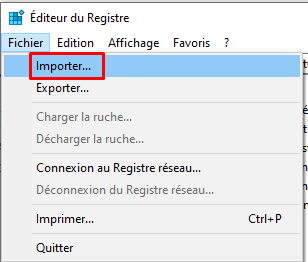Avant de travailler dans l’éditeur de registre Windows , il est toujours judicieux de le sauvegarder, afin d’avoir la possibilité de le restaurer en cas de problème.
Cet article présente les différentes manières de sauvegarder et de restaurer le registre Windows.
Emplacement du fichier de sauvegarde du registre
Windows 11/10/8/7 inclut une tâche planifiée qui crée régulièrement des sauvegardes de l’éditeur de registre Windows lorsque le système est inactif.
Ces sauvegardes sont placées à l’emplacement suivant, qui est utilisé dans l’opération de restauration du système :
C:\Windows\System32\config\RegBack
A lire : Où se trouvent les fichiers du Registre Windows ?
Sauvegarder et restaurer le registre sous Windows 11/10
Avant de commencer, il est conseillé de créer d’abord un point de restauration système .
Sauvegarde du registre
Vous pouvez enregistrer ou sauvegarder votre registre à l’aide de Regedit ou de l’éditeur de registre de Windows.
Ouvrez la boîte Exécuter , tapez regedit et appuyez sur Entrée pour ouvrir l’Éditeur du Registre .
Pour sauvegarder le registre complet , ouvrez Regedit, sélectionnez Ordinateur et faites un clic droit dessus. Sélectionnez maintenant Exporter.
Donnez un nom au fichier et définissez un emplacement où vous souhaitez qu’il soit enregistré.
La sauvegarde complète du registre sera enregistrée en tant que fichier .reg.
Pour sauvegarder une partie du registre , accédez à la clé de registre ou à la ruche que vous souhaitez. Pour le sauvegarder, cliquez sur Fichier –> Exporter.
Vous pouvez enregistrer ou sauvegarder votre registre dans les formats suivants :
- Fichiers d’enregistrement (*.reg)
- Fichiers ruche du registre (*.*)
- Fichiers texte (*.txt)
- Fichiers d’enregistrement Win9x/NT4 (*.reg)
- Tous les fichiers
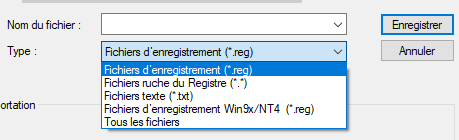
Sélectionnez votre étendue d’exportation et votre type de sauvegarde, puis cliquez sur Enregistrer pour enregistrer la sauvegarde.
Clés de registre qui ne sont pas sauvegardées lorsque vous créez un point de restauration système
La majeure partie du registre est sauvegardée lorsque vous créez un point de restauration système. Les clés qui ne sont pas incluses sont répertoriées à :
HKEY_LOCAL_MACHINE\System\ControlSet001\Control\BackupRestore\KeysNotToRestore
Quand et pourquoi Windows enregistre-t-il automatiquement le registre
Le système d’exploitation Windows enregistre automatiquement le registre à chaque fois qu’un point de restauration système est créé, que ce soit automatiquement ou manuellement.
Ceci est utile, car lorsque vous restaurez votre ordinateur à un point antérieur, le système d’exploitation a également besoin de l’ancienne sauvegarde du registre afin de créer un ordinateur restauré fonctionnel. Il n’est pas important de restaurer uniquement les fichiers, mais il est tout aussi important, sinon plus, de restaurer également le registre sauvegardé.
Une restauration du système affectera vos fichiers système, vos programmes et vos paramètres de registre . Il peut également apporter des modifications aux scripts, aux fichiers de commandes et à d’autres types de fichiers exécutables sur votre ordinateur Windows.
Ainsi, toutes les modifications apportées à ces fichiers seront annulées. La restauration du système n’affectera pas votre dossier Documents ou vos fichiers personnels tels que des photos, des e-mails, etc., mais vous pouvez trouver des fichiers manquants sur votre bureau. Vous voudrez peut-être déplacer vos documents personnels de votre bureau vers un emplacement sûr avant d’effectuer une restauration du système.
Restaurer le Registre
Pour restaurer le registre à partir d’une ruche exportée, dans le volet gauche de l’éditeur de registre, sélectionnez la clé de registre souhaitée, où vous souhaitez effectuer la restauration.
Cliquez ensuite sur Fichiers –> Importer dans le menu Fichier. Accédez au fichier sauvegardé. Cliquez sur OK à l’invite de confirmation.
Alternativement, vous pouvez également simplement double-cliquer sur le fichier .reg sauvegardé pour l’ajouter directement.
Si vous trouvez cela un peu difficile, vous pouvez toujours utiliser des outils gratuits pour y parvenir.
Logiciel gratuit de sauvegarde du registre
RegBack est un logiciel de sauvegarde de registre gratuit qui vous permet de sauvegarder et de restaurer le registre Windows en quelques secondes.
ERUNTgui est une interface utilisateur graphique pour le programme populaire de sauvegarde et de restauration du registre ERUNT et NTREGOPT.
Registrar Registry Manager vous permettra de gérer facilement le registre Windows.
En espérant que cet article vous a aidé. N’hésitez pas à laisser vos commentaires ci-dessous.